Inhoudsopgave
Malwarebytes' Anti-Malware kan malware detecteren en verwijderen die zelfs de meest bekende anti-virus programma's niet kunnen detecteren of verwijderen. Dit artikel is een korte tutorial over hoe u een van de meest betrouwbare antimalware programma's van vandaag kunt installeren en gebruiken om uw computer te reinigen van kwaadaardige bedreigingen.
Waarschuwing: Het artikel is verouderd. Lees de instructies voor de laatste Malwarebytes versie.
Stap 1. Download en installeer de gratis versie van MalwareBytes Antimalware:
Bericht: Als u MalwareBytes Antimalware al hebt geïnstalleerd, ga dan verder met: Stap 2. (Werken met MalwareBytes Anti-Malware)
Hoe te downloaden en te installeren " MalwareBytes Anti-Malware".
1. Ga naar MalwareBytes Anti-Malware downloadpagina en klik op " GRATIS VERSIE DOWNLOADEN" knop .
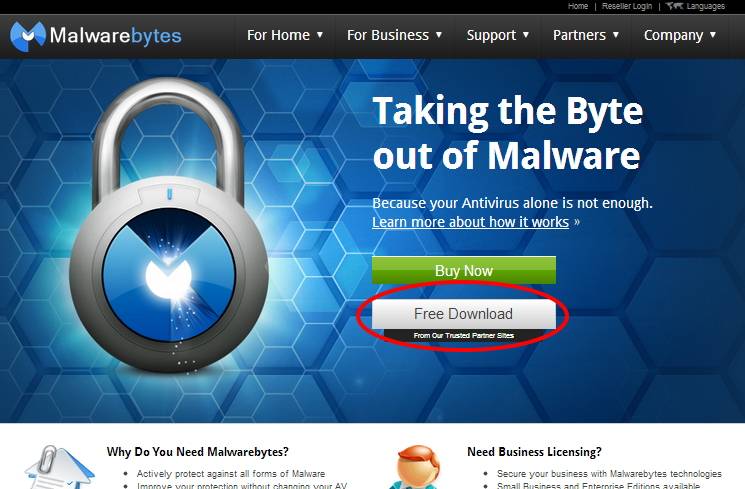
2. Op " Bestand downloaden - Beveiligingswaarschuwing " kiezen " Ren "

3. Op " Internet Explorer - Beveiligingswaarschuwing " venster kiezen " Ren "opnieuw.

4. In het volgende scherm kies uw voorkeurstaal (bijv. Engels) en kies " OK "

5. Op " Welkom en informatie " scherm kiezen " Volgende "

6. Accepteer de licentieovereenkomst en kies " Volgende "

7. Kies in het instellingsinformatiescherm " Volgende "

8. Dan wijzigen of laat zoals het is, de standaard instellocatie

9. Wijzig de " Start Menu Map " en kies " Volgende "

10. Selecteer om " Een bureaubladpictogram maken " en kies " Volgende "

11. Bekijk nog een laatste keer de installatieopties van het programma en druk op " Installeer "

12. Wanneer de installatieopdracht voltooid is, vink uit de " Malwarebyte Anti-Malware PRO gratis uitproberen " optie en kies dan " Afwerking " en laat het programma de aanbevolen updates controleren en installeren.
Notice* Als u het programma wilt proberen en kopen, laat dan de optie "Gratis proefversie inschakelen..." aangevinkt. Als het programma in proefmodus draait, heeft het de extra functie om altijd op de achtergrond te draaien en uw computer in realtime te beschermen tegen kwaadaardige bedreigingen.

Stap 2. Werken met MalwareBytes Anti-Malware.
Hoe gebruikt u Malwarebytes Anti-Malware om uw computer te zuiveren van kwaadaardige bedreigingen en programma's.
1. Run " Malwarebytes Anti-Malware" en laat het programma bijwerken naar de laatste versie en kwaadaardige database indien nodig.
2. Wanneer het "Malwarebytes Anti-Malware" hoofdvenster op uw scherm verschijnt, kiest u de standaard scanoptie:
" Snelle scan uitvoeren " en kies dan " Scan " en laat het programma uw systeem scannen op bedreigingen.

Het programma scant vervolgens uw systeem op kwaadaardige bedreigingen.
3. Wanneer de scanprocedure is voltooid, verschijnt een nieuw venster op uw scherm met informatie over de scanresultaten.
3a. Als er geen schadelijke items worden gevonden, is de scan succesvol afgerond en zijn er geen schadelijke items gedetecteerd.
Press " OK " en dan " Exit " het programma en werk verder aan uw computer.

3b. Anders, wanneer het programma bedreigende objecten vindt, zul je zien dat " Object gedetecteerd " veld wordt rood het tellen van de geïnfecteerde items terwijl de scanprocedure doorgaat.
Wanneer het scannen is voltooid, drukt u op de " Toon resultaten " knop om de kwaadaardige bedreigingen te bekijken en te verwijderen.

3c. In het venster "Resultaten weergeven check - met behulp van de linker muisknop. alle besmette objecten en kies dan de " Geselecteerde verwijderen " optie en laat het programma de geselecteerde bedreigingen verwijderen.

3d. Wanneer de verwijdering van geïnfecteerde objecten is voltooid, " Start uw systeem opnieuw op om alle actieve bedreigingen goed te verwijderen "

4. Na de herstart van het systeem, voer Malwarebytes' Anti-Malware opnieuw uit om ervoor te zorgen dat er geen andere bedreigingen in uw systeem achterblijven.
Advies 1: Om ervoor te zorgen dat uw computer schoon en veilig is, voer een Malwarebytes' Anti-Malware volledige scan uit in windows " Veilige modus ".
{Om in Windows Veilige modus te komen, druk op de " F8 " toets terwijl uw computer opstart, voordat het Windows logo verschijnt. Wanneer de " Menu Geavanceerde Opties van Windows " verschijnt op uw scherm, gebruik de pijltjestoetsen van uw toetsenbord om naar het Veilige modus optie en druk vervolgens op " ENTER "}
Advies 2: Houd Malwarebytes' Anti-Malware altijd bijgewerkt.

Andy Davis
De blog van een systeembeheerder over Windows





